苹果笔记本装win7,小编教你苹果笔记本怎么安装win7
- 分类:Win7 教程 回答于: 2018年05月19日 11:12:00
苹果MAC电脑一向走高端路线,默认的mac os x系统也是既简洁又安全,但是mac系统不太适合玩游戏,这对于游戏玩家来说,无疑是一个天大的打击,花大价钱买来的电脑,居然无法玩游戏,可以将苹果系统换成win7系统,下面,小编给大家介绍苹果笔记本安装win7的流程。
众所周知,Macbook pro是苹果公司推出的一款卓越的笔记本产品,造型唯美,性能出色。很多朋友购买了Macbook Air笔记本,但是却不习惯苹果的操作系统,有些朋友铁了心了想使用win7的操作系统,怎么安装?下面,小编给大家讲解苹果笔记本安装win7的操作方法。
苹果笔记本怎么安装win7
准备工作:
1、备份苹果电脑OS X系统上所有重要的文件
2、4G左右U盘,并uefi制作u盘启动
3、操作系统:网上下载win7
首先制作好uefi启动U盘,将win7系统iso直接复制到U盘,在苹果电脑上,比如macbook笔记本上插入U盘,启动时按住option键
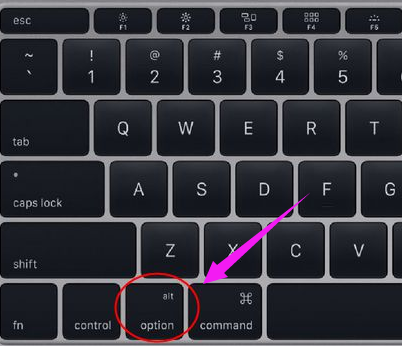
笔记本图-1
进入启动菜单选择界面,按右方向键移动到EFI Boot图标,按enter键
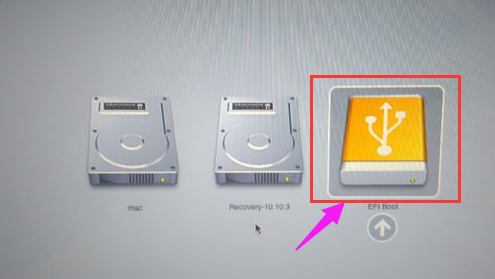
苹果图-2
启动进入大白菜pe系统,在桌面上双击【DG分区工具】
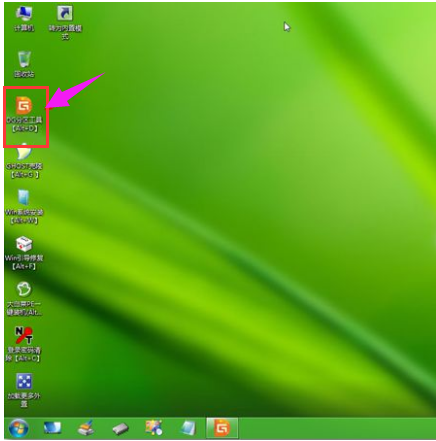
苹果图-3
右键苹果电脑硬盘,选择【删除所有分区】
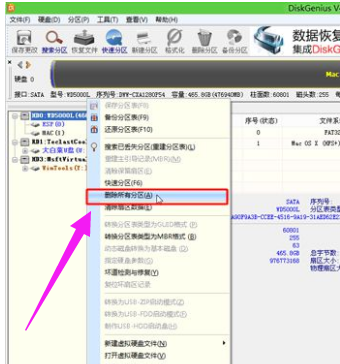
笔记本图-4
弹出提示框,点击是,确认删除分区
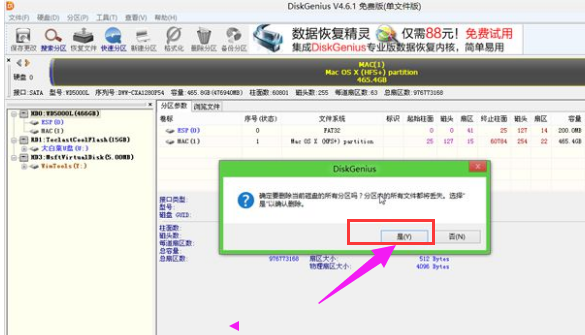
笔记本图-5
接着点击保存更改,右键硬盘选择【快速分区】
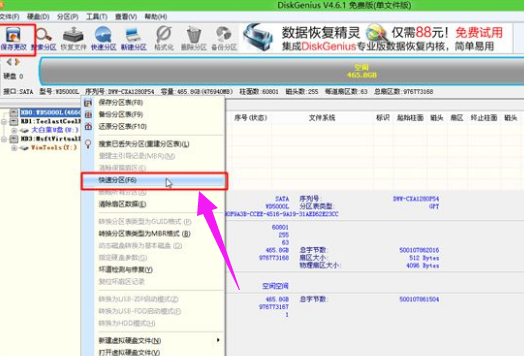
笔记本图-6
设置分区的数目,比如2个分区,然后设置每个分区的空间大小,确定
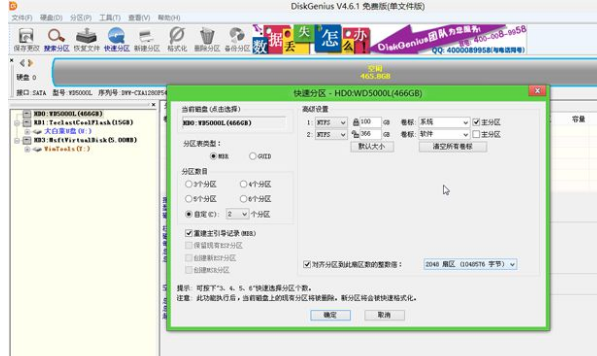
苹果图-7
执行分区操作,完成之后
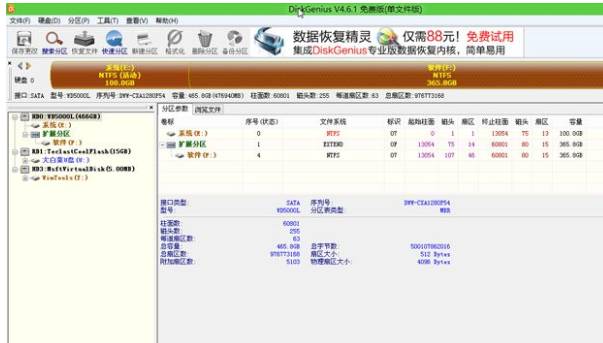
笔记本图-8
接着双击【大白菜PE一键装机】,映像路径选择win7 iso,点击下拉框自动加载win7.gho,选择安装位置,不一定是C盘,大家可以根据卷标【系统】选择,确定
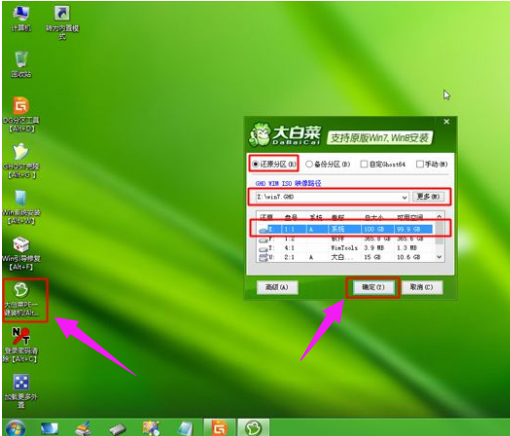
笔记本图-9
弹出这个对话框,勾选“引导修复”,点击是

笔记本图-10
在这个界面,执行win7系统解压操作
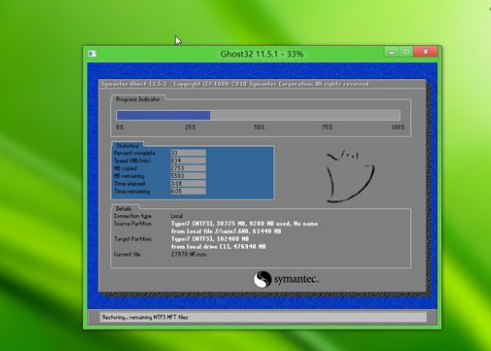
笔记本图-11
完成解压后,电脑会自动重启,此时拔出U盘,开始安装win7系统
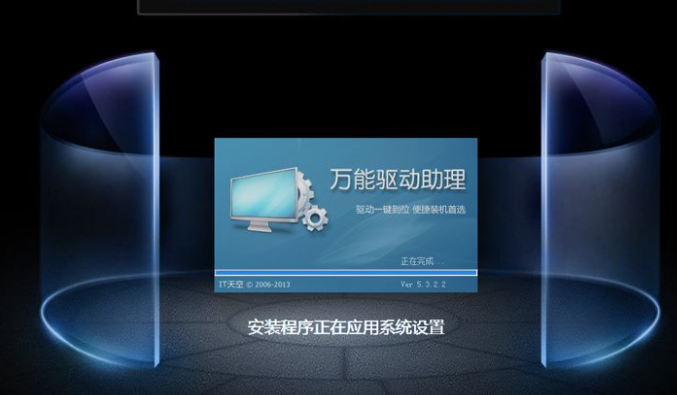
win7图-12
安装完成后,启动进入win7系统。
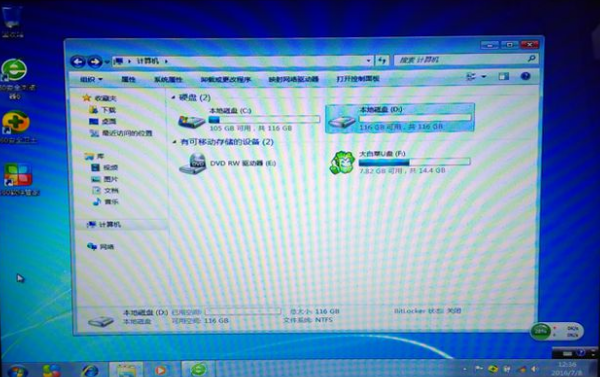
苹果图-13
以上就是苹果笔记本安装win7的操作步骤了。更多精彩内容尽在“小白一键重装”。
 有用
26
有用
26


 小白系统
小白系统


 1000
1000 1000
1000 1000
1000 1000
1000 1000
1000 1000
1000 1000
1000 1000
1000 1000
1000 1000
1000猜您喜欢
- 老司机教你win7LOADER激活工具使用教..2019/01/04
- 台式机重装系统win72022/09/06
- 笔记本电脑无线网卡,小编教你如何打开..2018/02/27
- 鼠标不能拖动文件,小编教你不能用鼠标..2018/07/19
- 局域网共享,小编教你win7局域网文件共..2018/01/06
- win7系统安装教程2022/10/01
相关推荐
- 告诉你怎么开启win7快速启动栏..2018/12/26
- 教你怎么装win7系统2021/09/06
- 笔记本怎么自己重装系统win7..2022/08/04
- 安装win7蓝屏怎么办2021/04/19
- 为你解答win7系统怎么设置wifi热点..2019/01/09
- win7重置电脑如何操作2023/01/17

















